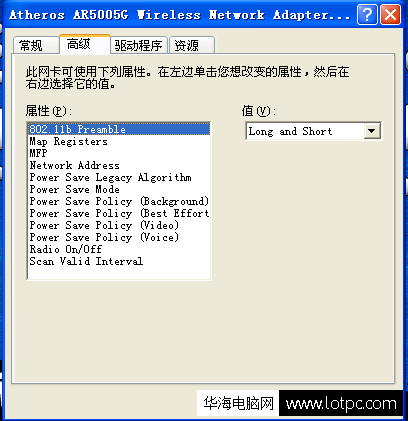win7 wifi,如何在Win7上打开WiFi?
在如今高科技的生活中,WiFi已经成为了我们日常生活中必不可少的一部分。无论是在家中、办公室还是在公共场所,我们都需要连接到WiFi上才能进行网络活动。在Win7操作系统中,打开WiFi也是非常简单的。下面我们就来详细介绍一下Win7如何打开WiFi。

1. 检查WiFi硬件是否正常工作
在打开WiFi之前,我们需要先检查一下电脑的WiFi硬件是否正常工作。如果硬件有问题,那么即使我们打开了WiFi,也无法连接到网络。我们可以通过以下步骤检查WiFi硬件是否正常:
打开“设备管理器”,我们可以在开始菜单中搜索“设备管理器”或者在“计算机”上点击右键,选择“属性”,然后选择“设备管理器”。
在设备管理器中,我们可以找到“网络适配器”选项,展开后可以看到电脑中所有的网络适配器,包括WiFi适配器。
如果WiFi适配器的图标上有黄色感叹号或者红色叉号,那么说明该适配器有问题,我们需要尝试更新驱动程序或者更换适配器。
如果WiFi适配器的图标上没有任何标志,那么说明该适配器正常工作,我们可以继续进行下一步操作。
2. 打开Win7 WiFi
在检查WiFi硬件正常工作后,我们就可以打开Win7 WiFi了。通常情况下,Win7会自动检测到可用的WiFi网络并提示我们进行连接。如果Win7没有自动打开WiFi,我们可以按照以下步骤进行打开:
在任务栏右下角找到网络图标,如果我们的电脑已经连接上了网络,那么该图标会显示已连接的网络名称。
我们可以点击该图标,在弹出的菜单中选择“打开网络和共享中心”。
在“网络和共享中心”窗口中,我们可以看到当前网络的连接状态,以及其他可用的网络连接选项。
在左侧菜单栏中,我们可以找到“更改适配器设置”选项,点击进入。
在“更改适配器设置”窗口中,我们可以看到所有的网络适配器,包括WiFi适配器。
找到WiFi适配器后,我们可以右键点击该适配器,选择“启用”即可打开WiFi。
3. 连接WiFi网络
在打开WiFi后,我们就可以连接到可用的WiFi网络了。通常情况下,Win7会自动搜索并显示可用的WiFi网络,我们只需要选择需要连接的网络并输入密码即可。
如果Win7没有自动搜索到可用的WiFi网络,我们可以手动搜索。在“更改适配器设置”窗口中,我们可以点击“搜索可用的无线网络”选项,等待一段时间后Win7会自动搜索并显示可用的WiFi网络。
在连接WiFi网络时,我们需要输入正确的密码才能成功连接。如果我们不知道密码,可以向WiFi网络管理员或者拥有者询问。
总结
在Win7上打开WiFi非常简单,我们只需要检查WiFi硬件是否正常工作,然后打开WiFi并连接可用的WiFi网络即可。如果遇到问题,我们可以尝试更新驱动程序或者联系网络管理员进行解决。
我告诉你msdn版权声明:以上内容作者已申请原创保护,未经允许不得转载,侵权必究!授权事宜、对本内容有异议或投诉,敬请联系网站管理员,我们将尽快回复您,谢谢合作!